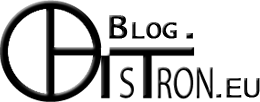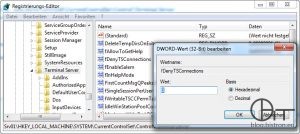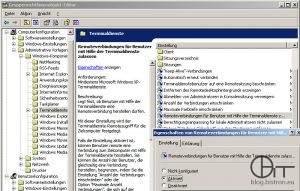Remotedesktop (RDP) auf Remote-Computer aktivieren
Möchte man Remotedesktop von einer anderen Maschine aus über das Netzwerk aktivieren, kann man dies, sofern man ausreichende Berechtigungen am Remote-System besitzt (und einem die Firewall nicht im Wege steht), über die Registrierung durchführen.
Mit Regedit.exe wird dazu eine Verbindung zu der Registry des gewünschten Systems hergestellt (Datei – Mit Netzwerkregistrierung verbinden…) und anschließend folgender Registrierungsschlüssel angepaßt:
[HKEY_LOCAL_MACHINE\SYSTEM\CurrentControlSet\Control\Terminal Server]
„fDenyTSConnections“= dword:00000000
Nach der Änderung des Registry-Keys ist es i.d..R. nun direkt möglich eine Remotedesktop-Verbindung mit dem System herzustellen.
In der Domäne kann RDP auch leicht per Gruppenrichtlinie (GPO), bspw. für eine OU mit Servern, aktiviert werden:
Computerkonfiguration/Richtlinien/Administrative Vorlagen/Windows-Komponenten/Terminaldienste
Remoteverbindungen für Benutzer mit Hilfe der Terminaldienste zulassen = Aktiviert
Links
- Microsoft TechNet: Enable Remote Desktop
- Microsoft TechNet: Aktivieren oder Deaktivieren von Remotedesktop